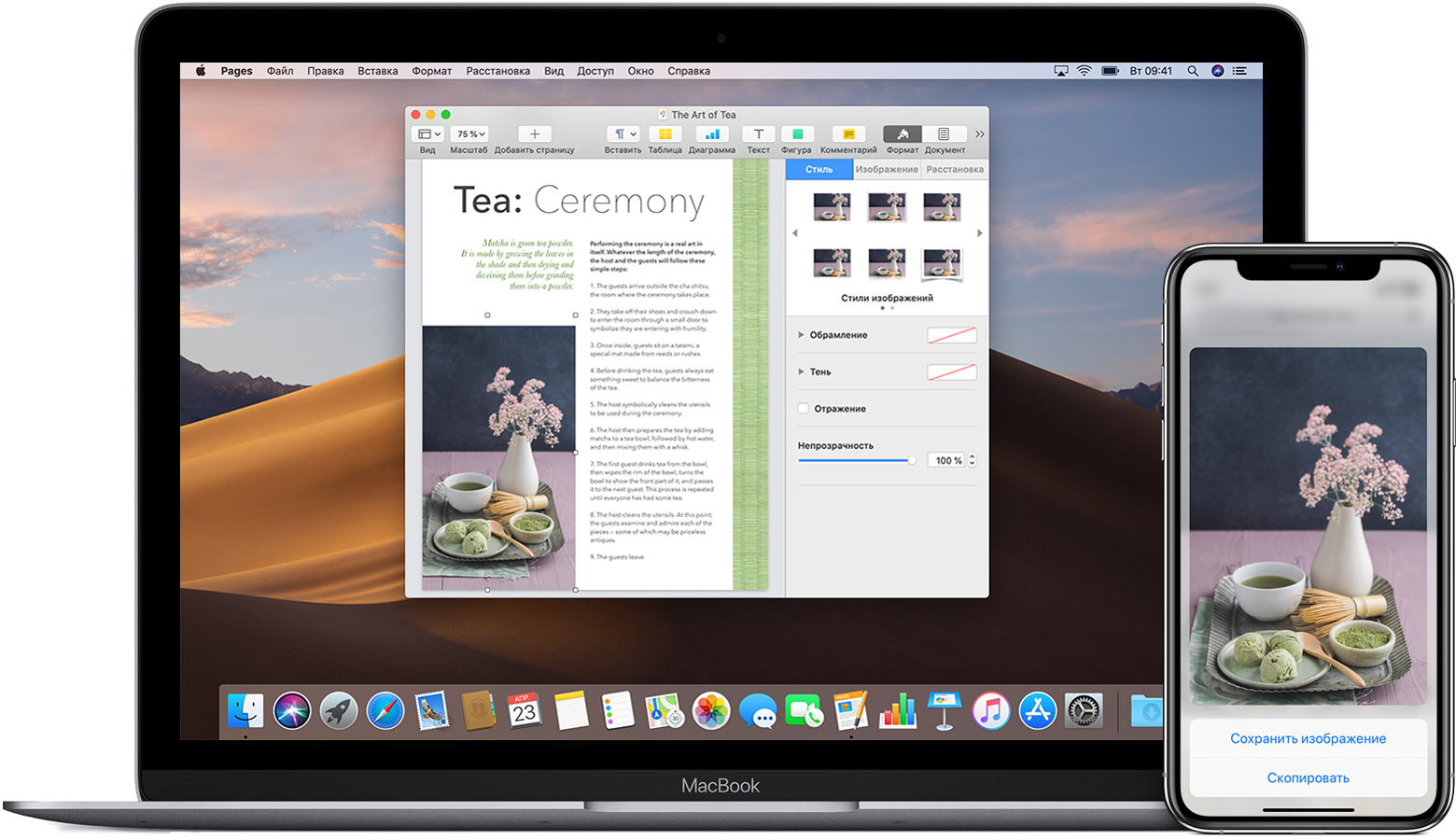Использование универсального буфера обмена для копирования и вставки между устройствами Apple
Универсальный буфер обмена позволяет скопировать содержимое, такое как текст, изображения, фотографии и видео на одном устройстве Apple, а затем вставить это содержимое на другом устройстве Apple.
Настройка функции «Универсальный буфер обмена»
Функцию «Универсальный буфер обмена» можно использовать на любом компьютере Mac, устройстве iPhone, iPad или iPod touch, отвечающем системным требованиям для использования функции «Непрерывность». Функция работает, когда устройства находятся близко друг к другу и настроены следующим образом:
- На каждом устройстве выполнен вход в iCloud с использованием одного и того же идентификатора Apple ID.
- На каждом устройстве включена связь Bluetooth.
- На каждом устройстве включена связь Wi-Fi.
- На каждом устройстве включена функция Handoff.
Включение функции Handoff на устройствах
- Mac: перейдите в меню Apple () > «Системные настройки», затем щелкните «Основные». Установите флажок «Разрешить Handoff между этим Mac и Вашими устройствами iCloud».
- iPhone, iPad и iPod touch: выберите «Настройки» > «Основные» > Handoff, затем включите параметр Handoff.
Как настроить общий буфер обмена в iOS 10 и macOS Sierra
Владельцы iPhone и iPad, у которых есть компьютер Mac, должны установить на свои гаджеты iOS 10 и macOS Sierra как минимум по одной причине — общему буферу обмена между устройствами. Как он работает, и какие подводные камни могут быть при его настройке? Сейчас разберемся.
По сути специально настраивать что-то не нужно: новая функция сама начинает работать, если учтены все необходимые рекомендации. Для начала необходимо войти на Mac и iOS-устройстве под одним Apple ID. На iPhone и iPad это можно сделать в разделе iCloud, на Mac — в системных настройках, раздел тот же.
iPhone
• iPhone 4s
• iPhone 5
• iPhone 5c
• iPhone 5s
• iPhone 6
• iPhone 6 Plus
• iPhone 6s
• iPhone 6s Plus
• iPhone 7
• iPhone 7 Plus
iPad
• iPad 3
• iPad 4
• iPad mini
• iPad mini 2
• iPad mini 3
• iPad mini 4
• iPad Air
• iPad Air 2
• iPad Pro 9,7
• iPad Pro 12,9
Если все в порядке, подключаем Mac и iOS-устройство по Bluetooth и пользоваться общим буфером обмена, не потребуется даже подключение к одной и той же Wi-Fi-сети.
Далее просто копируем, например, текст из «Заметок» на iPhone и вставляем его в Pages на Mac с помощью Cmd+V.
Стоит отметить, что содержимое общего буфера обмена автоматически удаляется через две минуты, а если вы что-то еще скопировали до этого, файл будет перезаписан на новый.
Вообще на самом деле у меня универсальный буфер обмена работает через раз: то все копируется, как надо, то функция просто «отваливается». Возможно, в новых версиях iOS и macOS Sierra функция будет улучшена.
Новости, статьи и анонсы публикаций
Свободное общение и обсуждение материалов
Лонгриды для вас
Наверное, уже не осталось хоть сколь-нибудь активных пользователей iOS, которые бы не знали об удалении Fortnite из App Store. А, между тем, прошла уже целая неделя, за которую Epic Games успела подать на Apple в суд, начать собирать коалицию единомышленников, получить косвенное одобрение своих действий от правительства Южной Кореи и потребовать у суда в качестве […]
Если вы включили «Фото iCloud» на своем iPhone или iPad, возможно, вы заметили, что часть ваших снимков не отображается. Я впервые заметил это несколько дней назад, когда искал видео, которое, как помню, снял на свой iPhone за несколько дней до этого. По какой-то причине ролик не отображался на моем iPad, на котором также включены фотографии […]
iOS 14, которую Apple представила 22 июня на конференции WWDC, можно смело считать одним из самых масштабных обновлений операционной системы со времён iOS 7. Несмотря на то что дизайнеры компании почти не изменили внешний вид интерфейса ОС, разработчики постарались на славу и реализовали так много новых функций, сколько за один раз прежде не появлялось никогда. […]
Лучший комментарий
В чём кайф не пойму? Танцы с бубнами… Сначала соедини устройства, потом копируй, потом разъединяй…. Фигня какая-то. Приспичило — скопировал, в блокнот кинул и на другом устройстве открыл. Вот велосипедушку изобрел Apple и все радуются как дети.
Копирование и вставка на Mac с использованием нескольких устройств
При помощи Универсального буфера обмена Вы можете скопировать текст, изображения, фотографии и видео на одном устройстве Apple, а вставить на другом. Например, Вы можете скопировать рецепт на Mac, а затем вставить его в заметку на расположенном рядом iPhone. Также можно скопировать файл на одном компьютере Mac и вставить его в выбранную папку на другом компьютере Mac.
Копирование с устройства. Выберите нужные объекты и скопируйте их. Например, на Mac можно нажать Command-C или выбрать «Правка» > «Копировать».
Скопированные объекты будут доступны для вставки на других устройствах только в течение небольшого промежутка времени.
Вставка на устройство. Поместите курсор туда, куда хотите вставить объекты, и вставьте их. Например, на iPad нужно дважды коснуться экрана и выбрать команду «Вставить».
Примечание. Чтобы можно было использовать Универсальный буфер обмена, Ваши устройства должны соответствовать системным требованиям функции «Непрерывность». На них также должны быть включены Wi-Fi, Bluetooth и Handoff. Чтобы включить эти функции, откройте Системные настройки (на Mac) или Настройки (на устройствах iOS или iPadOS). На всех устройствах должен быть выполнен вход с одним Apple ID.
Как включить универсальный буфер обмена в iOS и macOS
Рассказываем, как работать с одной из самых недооцененных функций macOS Sierra.
Универсальный буфер обмена – это система, объединяющая буферы обмена на всех устройствах Apple в один единственный. Это значит, что если пользователь что-то скопирует на iPhone, то вставить этот элемент можно будет уже на Mac или iPad. Все это происходит в автоматическом режиме, но только после того, как эта опция будет включена.
Именно с активацией этой функции у многих возникают проблемы, так как по умолчанию на компьютерах она не всегда работает.
Базовые требования
Перед тем, как начать использовать универсальный буфер обмана, нужно убедиться в том, что гаджеты пользователя соответствуют определенным требованиям.
Для включения описанной опции нужно одно из следующих устройств:
- iMac 2012 года и новее.
- MacBook 2012 года или новее.
- Любой iPhone, iPad и iPod, поддерживающий iOS 10.
Настройка универсального буфера обмена на Maс
Перед включением функции нужно войти в iCloud, введя личные данные Apple ID на всех своих устройствах. Это можно сделать в настройках компьютера, выбрав подменю iCloud.
В том же меню нужно найти пункт «Доступ к моему Mac» и поставить напротив него галочку. Затем нужно перейти в меню «Общий доступ» в настройках системы и поставить галочку напротив пункта «Общий доступ Bluetooth».
Также нужно убедиться, что компьютер подключен к беспроводной сети Wi-Fi. Причем к той же самой, к которой подключены смартфон, планшет и другие устройства. То же самое касается Bluetooth.
Если все галочки проставлены и модулю беспроводной связи включены, то универсальный буфер обмена должен работать.
Настройка универсального буфера обмена на iPhone и iPad
В устройствах под управлением iOS эта функция включена по умолчанию и работает без каких-либо настроек. Нужно лишь соблюсти ряд условий:
- Handoff не должен быть отключен.
Гаджет должен быть подключен к той же сети Wi-Fi, что и компьютер Mac или любое другое устройство Apple.
Bluetooth тоже должен быть включен.
С этого момента можно копировать любую информацию на iPhone и вставлять на Mac без пересылки через сторонние сервисы.
Совет
При наличии стационарного компьютера или любого другого Mac, постоянно находящегося во включенном состоянии, можно использовать универсальный буфер обмена для сбора информации с мобильных устройств на компьютере. В этом может помочь приложения Paste и Pastebot.
Следите за новостями Apple в нашем Telegram-канале, а также в приложении MacDigger на iOS.